ProE数据修复
- 格式:pdf
- 大小:804.46 KB
- 文档页数:52

"如何把autocad的2d图完好地输入到proe里":在CAD里将DWG文件转换成DXF文件,然后在PROE里直接打开DXF文件,应该就可以了,最好是设定好原点,在PROE里打开以后将线条颜色改一下,注意单位(转出以后应该是英制).如何在族表中给尺寸命名?方法:在零件图模式中选尺寸,右击,出现属性对话框,选更名(中英文均可)即可。
何让自己喜欢的界面颜色每次打开PROE时自动出现?方法:先按自己爱好调好界面颜色后,选文件,存盘,再在config中设置system_colors_file,指定到刚刚存盘的位置即可。
Pro/Engineer与Pro/Mechanica 结合方法Pro找到安装Pro/e 的目录。
着到BIN目录下的PTCSETUP文件, 然后运行。
屏幕会显示PRO/E 版本好 LICENSE文件等,不去管它,点击NEXT 一直到creat and configration commands. 然后点击ADD 在下面的空格中键入安装Pro/Mechanica 的目录,然后一直OK 到底。
就这么简单。
用以下方法可以将图片插入到零件中:插入------造型-------styling----- trace sketch怎样恢复被误删除的文件:当我们每次运行PROE时,系统都会自支生成traio.txt.#的轨迹文件(其中#为累计版本),该文件会记录所有的鼠标点击、键盘输入及文件调入,一直到退出或中断为止。
既然这个轨迹文件把我们的操作都记录下来了,那么它有什么用吗?答案是肯定的。
我们只需要把traio.txt.#重命名并去除#后缀,然后[功能]-->[播放轨迹/培训文件],就可以重现此轨迹文件的记录。
其实这并不是我们所需要的,我们是要用它来恢复文件,那么恢复文件的方法是:1.将轨迹文件重命名并去除#后缀;2.用记事本打开此文件,找到最后一个#DONE,然后把其后的所有内容删掉;3.最后在PROE中调用[功能]-->[播放轨迹/培训文件],打开此文件,成功生成后保存即可。

计算机技术中的数据恢复和修复方法数据恢复和修复方法在计算机技术领域中具有重要的作用。
无论是个人用户还是企业组织,都可能面临数据丢失或损坏的情况。
因此,掌握一些常见的数据恢复和修复方法对于保护和恢复重要数据非常重要。
数据恢复是指从损坏、受损或不可访问存储设备中恢复数据的过程。
下面将介绍几种常见的数据恢复方法。
首先是文件系统恢复。
文件系统是计算机中用于组织和管理文件的重要组成部分。
当文件系统出现故障时,会导致文件丢失或无法访问。
在这种情况下,可以使用文件系统恢复工具来恢复文件系统并还原丢失的文件。
例如,对于Windows操作系统,可以使用CHKDSK命令来修复文件系统中的错误并恢复文件。
其次是数据恢复软件。
数据恢复软件是一种专门设计用于从存储设备中恢复文件的工具。
这些软件通常具有用户友好的界面和强大的恢复功能。
用户只需安装并运行数据恢复软件,选择需要恢复的文件类型和路径,然后程序会自动扫描存储设备并恢复文件。
一些常见的数据恢复软件包括Recuva、EaseUS Data Recovery Wizard等。
另一种常见的数据恢复方法是使用备份。
备份是指将数据复制到另一个存储设备中,以防止原始设备出现故障导致数据丢失。
当数据发生意外删除或存储设备故障时,可以通过从备份设备中恢复文件来解决问题。
数据备份可以手动进行,也可以使用自动备份软件来定期备份数据。
此外,数据恢复服务也是一种常见的数据恢复方法。
当用户无法通过自己的努力恢复文件时,可以联系数据恢复服务提供商寻求帮助。
数据恢复服务提供商通常具有先进的设备和专业的技术人员,可以通过物理或逻辑检修方法来恢复丢失的数据。
然而,这种方法通常需要一定的费用,并且无法保证100%的成功恢复。
除了数据恢复,数据修复也是在计算机技术中常见的需求。
数据修复是指修复损坏或受损数据的过程。
当数据文件损坏或受损时,可能无法正常访问或打开。
下面是几种常见的数据修复方法。
首先是修复磁盘工具。
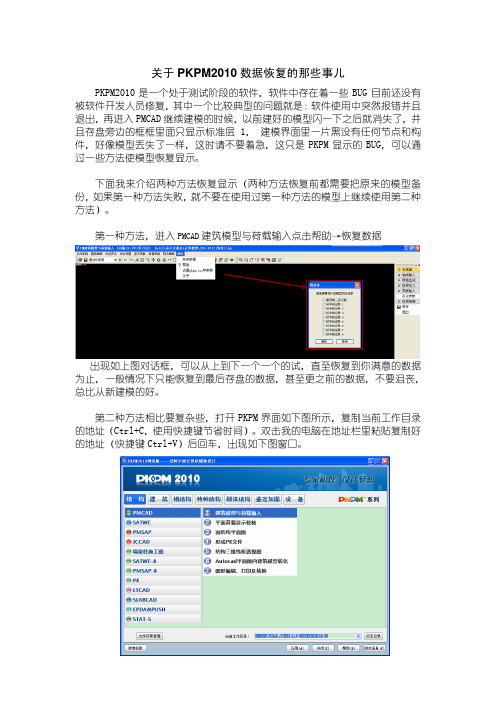
关于PKPM2010数据恢复的那些事儿PKPM2010是一个处于测试阶段的软件,软件中存在着一些BUG目前还没有被软件开发人员修复,其中一个比较典型的问题就是:软件使用中突然报错并且退出,再进入PMCAD继续建模的时候,以前建好的模型闪一下之后就消失了,并且存盘旁边的框框里面只显示标准层1, 建模界面里一片黑没有任何节点和构件,好像模型丢失了一样,这时请不要着急,这只是PKPM显示的BUG,可以通过一些方法使模型恢复显示。
下面我来介绍两种方法恢复显示(两种方法恢复前都需要把原来的模型备份,如果第一种方法失败,就不要在使用过第一种方法的模型上继续使用第二种方法)。
第一种方法,进入PMCAD建筑模型与荷载输入点击帮助→恢复数据出现如上图对话框,可以从上到下一个一个的试,直至恢复到你满意的数据为止,一般情况下只能恢复到最后存盘的数据,甚至更之前的数据,不要沮丧,总比从新建模的好。
第二种方法相比要复杂些,打开PKPM界面如下图所示,复制当前工作目录的地址(Ctrl+C,使用快捷键节省时间)。
双击我的电脑在地址栏里粘贴复制好的地址(快捷键Ctrl+V)后回车,出现如下图窗口。
找到里面“工程名.ZIP”文件并复制,新建一个文件夹并粘贴“工程名.ZIP”文件到这里,之后右键粘贴好的文件点击释放到这里。
在释放好的文件里找到以. “数字”WS为结尾的文件,挑选出其中最大的文件并把. “数字”WS中的数字改为“J”,如下图所示。
复制地址栏中的地址,打开PKPM主界面粘贴到地址栏,点击应用进入PMCAD建筑模型与荷载输入,以前建好的模型就恢复显示了。
通过以上的方法可以快速修复显示BUG,但不是每一次恢复显示都能100%成功,这就需要我们防患于未然,作为一个结构设计人员,我有以下的几点建议,以供大家参考。
1.要养成经常备份数据的习惯,备份时间间隔越短丢失的数据越少,这里所指的备份不仅是经常存盘,还有要经常复制整个计算文件夹进行备份。
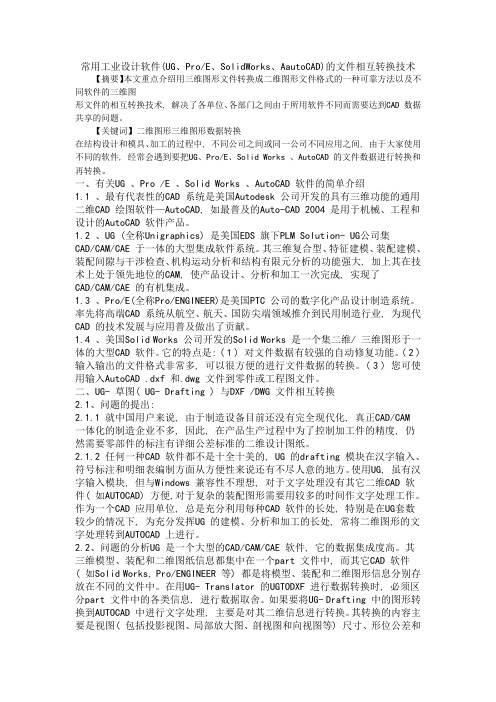
常用工业设计软件(UG、Pro/E、SolidWorks、AautoCAD)的文件相互转换技术【摘要】本文重点介绍用三维图形文件转换成二维图形文件格式的一种可靠方法以及不同软件的三维图形文件的相互转换技术, 解决了各单位、各部门之间由于所用软件不同而需要达到CAD 数据共享的问题。
【关键词】二维图形三维图形数据转换在结构设计和模具、加工的过程中, 不同公司之间或同一公司不同应用之间, 由于大家使用不同的软件, 经常会遇到要把UG、Pro/E、Solid Works 、AutoCAD 的文件数据进行转换和再转换。
一、有关UG 、Pro /E 、Solid Works 、AutoCAD 软件的简单介绍1.1 、最有代表性的CAD 系统是美国Autodesk 公司开发的具有三维功能的通用二维CAD 绘图软件—AutoCAD, 如最普及的Auto-CAD 2004 是用于机械、工程和设计的AutoCAD 软件产品。
1.2 、UG (全称Unigraphics) 是美国EDS 旗下PLM Solution- UG公司集CAD/CAM/CAE 于一体的大型集成软件系统。
其三维复合型、特征建模、装配建模、装配间隙与干涉检查、机构运动分析和结构有限元分析的功能强大, 加上其在技术上处于领先地位的CAM, 使产品设计、分析和加工一次完成, 实现了CAD/CAM/CAE 的有机集成。
1.3 、Pro/E(全称Pro/ENGINEER)是美国PTC 公司的数字化产品设计制造系统。
率先将高端CAD 系统从航空、航天、国防尖端领域推介到民用制造行业, 为现代CAD 的技术发展与应用普及做出了贡献。
1.4 、美国Solid Works 公司开发的Solid Works 是一个集二维/ 三维图形于一体的大型CAD 软件。
它的特点是: ( 1 ) 对文件数据有较强的自动修复功能。
( 2 ) 输入输出的文件格式非常多, 可以很方便的进行文件数据的转换。

快速修复视频:利用Adobe Premiere Pro的修复工具解决常见问题在视频制作过程中,我们经常会遇到一些常见的问题,如摄影师手颤抖导致视觉抖动、镜头污迹、噪音等。
这些问题可能会降低视频质量,但幸运的是,Adobe Premiere Pro软件提供了一些强大的修复工具,可以帮助我们快速解决这些问题。
在本篇文章中,我将介绍一些使用Adobe Premiere Pro的修复工具来修复常见问题的技巧。
首先,我们将介绍如何修复手颤抖导致的视觉抖动。
Adobe Premiere Pro提供了一个名为“抖动稳定器”的特效,它能够帮助我们解决这个问题。
首先,将视频素材拖放到时间轴上,并选择要修复的视频剪辑。
接下来,在“效果”窗口中,找到“视频效果” -> “稳定器” ->“抖动稳定器”。
将该特效拖放到视频剪辑上,然后在“控制”窗口中调整参数。
可以通过调整“稳定性”和“互补平滑度”来达到最佳效果。
通过这种方法,我们可以轻松修复手颤抖导致的视觉抖动。
其次,我们来解决镜头上的污迹问题。
当我们拍摄视频时,有时会出现镜头上的污迹,这可能会影响视频质量。
在Adobe Premiere Pro中,我们可以使用“修复画笔”工具来清除污迹。
将视频素材拖放到时间轴上,并选择要修复的视频剪辑。
然后,在工具栏中选择“修复画笔”工具,并在视频剪辑上单击并拖动以覆盖污迹区域。
根据污迹的大小和复杂程度,可以适当调整笔刷的大小和硬度。
使用这个工具,我们可以轻松地去除镜头上的污迹。
最后,让我们谈谈处理噪音问题。
拍摄视频时,噪音是一个普遍存在的问题,特别是在低光条件下。
Adobe Premiere Pro提供了一个名为“降噪器”的特效,可以帮助我们减少噪音。
在“效果”窗口中,找到“音频效果” -> “降噪器”。
将该特效拖放到音频剪辑上,并在“控制”窗口中调整参数。
可以通过调整“强度”和“频带宽度”来减少噪音。
使用此工具,我们可以有效地消除视频中的噪音问题。

CAD文件的数据恢复和修复方法现代设计领域中,计算机辅助设计(CAD)软件已经成为不可或缺的工具。
然而,由于各种原因,CAD文件可能会损坏或丢失,给设计师和工程师带来困扰。
因此,本文将介绍CAD文件的数据恢复和修复方法,帮助读者解决这一问题。
一、文件损坏的原因在了解数据恢复和修复方法之前,首先需要了解CAD文件损坏的原因。
以下是一些常见的原因:1. 硬件故障:例如磁盘损坏、电源故障等。
2. 软件错误:CAD软件本身的错误或版本不匹配。
3. 操作错误:不当的操作、意外关闭软件等。
4. 病毒感染:计算机受到病毒或恶意软件的感染。
5. 不稳定的网络连接:在通过网络传输CAD文件时,网络连接不稳定或中断。
二、CAD文件数据恢复方法1. 备份恢复:如果您定期进行备份操作,并保留了最新的备份文件,那么您可以直接使用备份文件进行恢复。
通过恢复备份文件,您可以快速恢复丢失或损坏的CAD数据。
2. 自动恢复功能:CAD软件通常具有自动备份和恢复功能,当程序意外关闭时,它会自动保存一份临时文件。
在重新打开CAD软件时,程序会提示是否还原自动保存的文件,根据提示进行操作即可恢复数据。
3. 特殊软件恢复:如果以上方法无法解决问题,您可以寻找专门的CAD文件恢复软件。
这些软件能够通过扫描文件系统并重新构建丢失或损坏的CAD文件来恢复数据。
这些软件多数需要购买或付费使用,但它们通常提供更高级的恢复功能。
4. 寻求专业技术支持:如果您对文件恢复不熟悉,或者面临更复杂的文件损坏情况,可以寻求专业技术支持。
专业的数据恢复公司或工程师通常具有先进的技术和经验,可以帮助您恢复丢失的CAD数据。
三、CAD文件数据修复方法数据恢复只能解决部分丢失或损坏的CAD数据问题,对于无法恢复的文件,数据修复是一种可行的方法。
以下是几种常见的CAD文件数据修复方法:1. 文件导入导出:CAD软件通常支持不同的文件格式,您可以尝试将损坏的CAD文件导出为其他格式,然后再重新导入。
视频修复与恢复:Adobe Premiere Pro的修补工具介绍Adobe Premiere Pro是一款强大的视频编辑软件,它不仅具备视频剪辑、特效制作等基本功能,还提供了一些先进的修补工具,帮助用户修复损坏的视频或恢复低质量的素材。
在本文中,我们将介绍几种在Adobe Premiere Pro中常用的修补工具,帮助你改善视频质量和修复损坏的素材。
1. 清理噪点:噪点是指视频中不期而至的干扰像素,常见于低光条件下或使用低质量摄像设备拍摄的素材。
在Adobe Premiere Pro中,你可以使用"降噪"效果器来清理噪点。
打开视频剪辑中的素材,点击"效果器"面板,在"降噪"文件夹中选择适合的效果器应用到素材上,然后微调属性以达到最佳效果。
这将帮助提高视频质量,减少噪点干扰。
2. 修复图像稳定:有时候,素材拍摄时相机抖动或移动会导致图像不稳定。
幸运的是,Adobe Premiere Pro提供了"变形"效果器,可以修复图像稳定问题。
选择素材,在"效果器"面板中找到"变形"文件夹,然后选取"图像稳定"效果器。
调整属性,让图像保持稳定,使观众能够更好地聚焦于内容而非干扰。
3. 消除快门效应:当摄像机快速移动时,画面上的物体可能会出现扭曲或弯曲。
Adobe Premiere Pro提供了"鱼眼纠正"效果器,帮助你消除快门效应。
选择素材,找到"失真修复"文件夹,在"鱼眼纠正"效果器下选择适当的选项。
微调属性以达到最佳修复效果。
4. 修复像素化:当视频分辨率过低或由于压缩等原因而导致像素化时,可以使用Adobe Premiere Pro的"清晰度"效果器来修复。
选择素材,找到"视频效果"文件夹,在"清晰度"效果器下调整属性,尽量减少像素化现象。
PROE常见问题解答目录一、打开PROE出现“当前页的脚本发生错误”的解决方法。
(2)二、未连网状态下,PROE提示“License request failed for feature”。
(4)三、在PROE中trail.txt是什么文件,这个文件有什么作用? (4)四、PROE的背景颜色设置为黑色。
(4)五、为什么一模一样的零件名的文件可以同时存在桌面上? (8)六、PROE测量模型时尺寸全记录在屏幕上了,如何去掉? (9)七、PROE5.0共享数据里合并与继承命令 (10)八、PROE多页工程图应用。
(13)九、PROE工程图中怎么创建BOM球标? (15)十、PROE同一个工程图文件,不同的页面中创建BOM球标(模型不同),无法选中视图。
(15)十一、PROE工程图中无法创建球标,提示:显示区域BOM球标的无效视图。
(15)十二、PROE工程图中,怎么固定某一组件/零件的相关内容在BOM表中的索引位置? (15)十三、PROE工程图中,怎么取消某一组件/零件的相关内容在BOM表中的固定索引位置? (16)十四、PROE工程图视图移动时,注释球表为什么不跟着移动? (17)十五、PROE工程图教程:怎么画中心线 (17)十六、在PROE工程图中,如何在同个页面上显示两个零件的工程图? (20)十七、CAD文件怎么导入到PROE中? (22)十八、PROE5.0怎么画剖面? (24)十九、PROE中画阶梯剖面。
(29)二十、PROE导出工程图(CAD),CAD中的图片无法选中,怎么处理? (31)二十一、PROE工程图注释如何用双箭头? (31)一、打开PROE出现“当前页的脚本发生错误”的解决方法。
问题原因:是因为默认打开PROE时浏览器会打开PTC公司的网页,由于PTC网站升级,导致此网页中的代码有问题,所以才会出现此错误提示,并导致PROE停止响应,无法正常使用。
解决方法:关掉PROE启动时连接PTC网站页面,最简单的解决方法在帖子后面,自己动手的话步骤如下:1)关闭网络连接,如果是ADSL关掉即可,如果是公司网络可能受权限控制只能拔掉网线。
CAD文件的形修复和数据修复方法CAD文件的形状修复和数据修复方法在CAD设计和工程领域,CAD文件的形状修复和数据修复是非常重要的工作,它们可以确保CAD文件的准确性、完整性和可用性。
本文将介绍CAD文件的形状修复和数据修复的基本概念和方法,并探讨一些常见问题和解决方案。
一、CAD文件形状修复的基本概念和方法1. CAD文件形状修复的概念在CAD设计过程中,由于各种原因,比如数据传输错误、由于导入导出过程中的数据错误或CAD软件内部算法等,CAD文件中可能存在一些形状错误,如孤立点、重叠线、自交曲线等。
这些形状错误会导致CAD文件无法正确显示和操作,因此需要进行形状修复。
2. CAD文件形状修复的方法(1)拓扑修复:拓扑修复是指通过增加或删除一些图形元素,使CAD文件的拓扑结构符合CAD软件的要求。
例如,如果CAD文件中存在重叠线,则可以通过删除其中一条线来修复。
拓扑修复通常需要依赖CAD软件的自动修复功能。
(2)曲线修复:曲线修复是指通过对CAD文件中的曲线进行参数化或重构,来确保曲线的连续性和平滑性。
例如,如果CAD文件中存在自交曲线,则可以通过参数化曲线来修复。
曲线修复通常需要依赖CAD软件的曲线重构工具。
(3)实体修复:实体修复是指通过对CAD文件中的复杂形状进行简化、优化或重建,来确保实体的准确性和完整性。
例如,如果CAD 文件中存在孤立点,则可以通过优化实体边界来修复。
实体修复通常需要依赖CAD软件的实体重建工具。
二、CAD文件数据修复的基本概念和方法1. CAD文件数据修复的概念在CAD设计和工程领域,CAD文件的数据质量对于后续的分析、仿真和制造过程至关重要。
CAD文件中可能存在一些数据错误或不一致性,比如尺寸错误、单位错误或材料错误等。
这些数据错误可能会导致设计和工程过程中的问题,因此需要进行数据修复。
2. CAD文件数据修复的方法(1)尺寸修复:尺寸修复是指通过校正CAD文件中的尺寸数据,使其与设计要求保持一致。
Parametric T echnology CorporationPro/ENGINEER® Wildfire® 4.0Import DataDoctor™入门基于指南的工作流程© 2007 Parametric Technology Corporation 版权所有。
保留所有权利。
Parametric Technology Corporation 及其子公司 (通称 “PTC”) 的用户和培训文档受美国和其 它国家/地区版权法的保护,并受许可协议的约束,复制、公开发行和使用此文档受到严格限制。
PTC 在此同意,依据适用软件的许可协议规定,拥有软件使用权的用户可以以印刷形 式复制本文档 (如果软件媒介中提供),仅限内部/个人使用。
任何复印件都应包括 PTC 版权 通告和由 PTC 提供的其它专利通告。
未经 PTC 明确授权许可,不得复制培训材料。
未经 PTC 事先书面许可,本文档不得公开、转让、修改或简化为任何形式 (包括电子媒介),也不允许 以任何手段传播、公开发行或出于此目的进行复制。
此处所描述的信息仅作为一般信息提供,如有更改恕不另行通知,并且不能将其解释为 PTC 的担保或承诺。
本文档中如有错误或不确切之处,PTC 概不负责。
本文档中所述软件在有书面许可协议的条件下提供,其中包括重要的商业秘密和专利信息,并受美国和其它国家/地区版权法的保护。
未经 PTC 事先书面许可,本软件不能以任何形式 在任何媒介中复制或分发、公开至第三方,或者以任何软件许可证协议所不允许的方式使用。
未经授权使用软件或其文档,将会引起民事赔偿和刑事诉讼。
若需了解重要的版权、商标、专利和授权信息:针对 Windchill 产品,请选择产品页面底部 的“关于 Windchill”。
针对 InterComm 产品,请在 Help (帮助) 主页上单击 2007 年版权 信息链接。
其他产品,则单击产品主菜单上的“帮助”>“关于”。
美国政府有限权利说明依据FAR 12.212(a)-(b) (1995 年 10 月) 或 DFARS 227.7202-1(a) 和227.7202-3(a) (1995 年 6月),本文档以及其中所述的软件属于商用计算机文档和软件,只在有限商业许可下提供给政府照。
对于上述条款规定日期之前“政府”获得的文档资料和软件,其使用、复制或公开受 DFARS 252.2277013 (1988 年 10 月) 中“技术资料和计算机软件条款权利”(Rights in Technical Data and Computer Software Clause) 下的 (c)(1)(ii) 子条款或 FAR52.22719(c)(1)-(2) (1987 年 6 月) 中“商用计算机软件限制权利”(Commercial Computer Software-Restricted Rights) 所适用限制条件的约束。
02202007Parametric Technology Corporation, 140 Kendrick Street, Needham, MA 02494 USA目录简介适用对象vii范围与目的viiDataDoctor 概念第 1 章 Import准备工作1-2了解用户界面1-2几何/拓扑结构树1-3Import DataDoctor 模式1-3“模式”工具栏1-3“修复”工具栏1-4“修改”工具栏1-4“特征化”工具栏1-5第 2 章使用修复模式:基本修复导入模型2-2设置模型显示2-2启动 Import DataDoctor2-3使用 GTS 树2-3移除重合曲面2-4查找、定义和修复间隙2-5通过自动搜索功能查找间隙2-5封闭间隙2-6iii手动定义间隙2-6封闭间隙2-7添加缺失曲面2-8组合曲面2-9设置导入特征的实体属性2-10总结2-10第 3 章使用修复模式:高级修复修复侧曲面3-1替换边界边3-3替换缺失曲面3-4总结3-6第 4 章使用修改模式对齐顶部曲面4-2修改曲面使其与模型相符4-5查找剩余间隙4-6修复模型4-6第 5 章使用特征化模式添加缺失曲面5-2将曲面转换为圆柱虚拟特征5-3将曲面转换为拉伸特征5-4移除几何5-5转换拉伸节点5-6总结5-6第 6 章提示与方法指定修复范围6-1关于冻结曲面6-2关于解冻曲面6-2定义间隙6-3修复几何偏差6-3不良边6-3iv Pro/ENGINEER Wildfire 4.0 Import DataDoctor 入门不良曲面6-4处理不良修复结果6-5修改模式6-5最终说明6-6第 7 章获得支持Pro/ENGINEER 帮助中心7-1Pro/ENGINEER 资源中心7-2PTC 技术支持7-2PTC 培训服务7-2Pro/ENGINEER 用户群7-3v简介《Pro/ENGINEER Wildfire 4.0 Import DataDoctor 入门》是一本以教学指南为基础的介绍材料,为您讲述如何修复从外部来源导入到Pro/ENGINEER 中的模型几何。
如果您按照整个过程操作,即可了解IDD 是如何处理导入几何的,以及快速有效进行修复的最佳作法。
这些过程介绍了使用 IDD 工具的一些基本方法。
在您熟悉了这些过程后,即可快速地修复、修改及特征化继承的以及外部的模型。
最终的结果会与您的 Pro/ENGINEER 设计实现完美的配合。
适用对象本指南针对的是已经熟悉 Pro/ENGINEER 使用方法的设计人员。
范围与目的本指南的宗旨并非是提供 IDD 技术的详尽总结。
这些练习的目标是让您熟悉修复过程,使您能够利用它来简化模型的修复工作。
许多中级和高级方法并不包括在其中。
为了有利于以一种易操作的方式为新用户介绍整个工作流程,我们甚至还绕过了某些基本用法。
vii1Import DataDoctor 概念 将零件模型 (或来自所导入组件模型的零件) 导入到 Pro/ENGINEER 进程后,可使用 Import DataDoctor 在导入的零件中修正几何形状、确保曲面的一致性、添加约束、封闭多余的间隙以及调整相切情况。
本指南介绍修复导入模型并将其转换为 Pro/ENGINEER 模型所需的一些 常用 IDD 方法。
完成这些练习后,您将可以在自己的设计中修复、修改和 使用外部模型。
注释:本指南假定用户已熟练掌握 Pro/ENGINEER。
因此仅讲述与 IDD 有关的程序。
1-11-2Pro/ENGINEER Wildfire 4.0 Import DataDoctor 入门准备工作下载 IDD_Models.zip 文件并提取模型 (如果尚未执行此操作)。
该 zip 文 件的链接与本指南位于同一页面上。
了解用户界面仅当先前导入的 Pro/ENGINEER 零件在进程中且为活动模型时,才可以 使用 Import DataDoctor 。
要访问 IDD 环境:1.在模型树中右键单击“输入特征”(Import Feature),从快捷菜单中选择“编辑定义”(Edit Definition)。
2.单击“几何”(Geometry) >Import DataDoctor ,进入 IDD 环境。
会发生下列变化:•“几何/拓扑结构树”(GTS) 会替换正常的 Pro/ENGINEER 模型树•“IDD 编辑”与 IDD 菜单会添加到菜单栏中•“IDD 模式”(IDD Mode) 工具栏出现在图形窗口上方的图标区域中•IDD 工具 (修复、修改以及特征化) 的工具栏会出现在图形窗口的右侧 IDD 用户界面Import DataDoctor 概念1-3几何/拓扑结构树“几何/拓扑结构树”(GTS) 与正常的 Pro/ENGINEER 模型树类似。
导入 模型的几何 (曲面、基准及其它 IDD 几何类型) 会分为成员节点的逻辑集 合组。
每个节点都用一个图标来标识。
有关直接针对 GTS 树中的各个成员 节点执行各种常见 IDD 操作 (包括隐藏、激活、合并、排除、剪切、复制、 粘贴以及重命名) 的信息,请参阅 IDD 联机帮助。
Import DataDoctor 模式Import DataDoctor 有三种模式。
从本质上来说,每个模式都是一组工具, 可对导入的外部数据执行越来越复杂的分析、转换和操作过程。
这些模式包括:•“修复”模式 - 查找并移除间隙和薄片曲面、添加 UV 曲线、根据用户 定义的线框模型来使用线框进行编辑和自动修复。
•“修改”模式 - 修改单独的曲线和曲面以及替换单侧边。
•“特征化”模式 - 将静态几何转换为具有可修改属性的显式程序性几何。
特征化模式工具可将导入模型中的现有几何类型转换为 IDD 虚拟特征, 如圆柱、平面、拉伸或旋转。
特征化模式还允许您更改虚拟特征的草绘或方向,以及修剪或延伸、合并或相交、封闭或移除曲面。
也可以通过约束或拖动进行转换。
“模式”工具栏使用“模式”(Mode) 工具栏可访问各种模式并设置用来查看“修复”线 框的显示选项:• -进入“修复”模式•- 进入“修改”模式• - 进入“特征化”模式•- 显示相切 (仅限“修复”模式)•- 显示冻结的元素 (仅限“修复”模式)•- 显示顶点 (仅限“修复”模式)• - 显示线框 (仅限“修复”模式)1-4Pro/ENGINEER Wildfire 4.0 Import DataDoctor 入门“修复”工具栏使用“修复”(Repair) 工具栏可访问特定的修复工具:•- 通过投影/相交曲面来添加曲线• -替换• -定义间隙或薄片• -在线框显示中添加或移除项目• -组合或分割曲线• -添加或移除相切• -编辑曲面属性• - 冻结或解冻• - 修复“修改”工具栏使用“修改”(Modify) 工具栏可访问特定的曲面和曲线修改工具:•- 草绘的曲线• - 合并或分割线框• - 外推• - Math属性• - 修改• -移动顶点•- 对齐•- 转换• - 替换Import DataDoctor 概念1-5“特征化”工具栏使用“特征化”(Featurize) 工具栏可访问特定的特征化工具:• -草绘曲线• -穿过点的曲线•- 边界混合•- 定义间隙•、、、 - 转换为 (平面、圆柱、旋转、拉伸)•- 封闭• - 修剪• - 延伸• - 合并• - 分离2使用修复模式:基本修复在本章中,要导入一个模型并了解如何使用 Import DataDoctor 执行基本的 修复工作,还要将模型另存为常用的实体边界表示 Pro/ENGINEER 模型。
在本练习中,您将:•导入并保存外来的或继承的模型 (来自 STEP 文件)。